Creado por: EgRoJ Hack!
Facilitando la vida del usuario!

NOTA: Para evitar problemas de interpretacion, no he usado caracteres acentuados o especiales en la realizacion de este documento de ayuda.
¿Que es el Parcheador Google Talk? (Parcheador.exe)
Esta aplicacion esta creada para cualquier usuario que desee tener su Google Talk parcheado para poder abrirlo cuantas veces se desee. Al abrirlo podran observar la curiosa interface que presenta, ademas de los elegantes botones con Highlight, para asi tener una clara idea de donde se esta situado en el formulario. Cada una de las versiones que ire colocando en la Web, son compatible con todas las versiones anteriores del Google Talk, esto por si alguien quizas posee una version mas vieja. Con esta pequeña aplicacion podemos activar el pin superior que poseen las ventanas de Google Talk, asi podremos fijar las ventanas sobre las demas siempre que lo deseemos.
1)
Primer Uso
Te damos la bievenida a nuestra pagina de ayuda del Parcheador Google Talk. Esta Web de ayuda ha sido creada para cualquier duda que se pueda presentar a cualquiera de nuestros usuarios. La primera vez que uses el Parcheador en un computador, veras que aparecera un cuadro donde se te pregunta si deseas entrar a esta Web de ayuda, al decirle que si, entras aqui, si dices que no, no pasara nada. Puedes notar que el cuadro donde sale la pregunta esta volteado, al igual que las respuestas, esto esta hecho a proposito para darle un estilo nuevo a los programas. Las ventanas de este tipo poseen ese estilo, asi que no pienses que algo anda mal con tu computador.
Espero que esta Web al igual que el Parcheador sean de todo tu agrado. Y saquenle el mayor provecho!!!
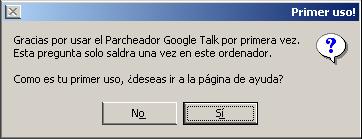
2)
Informacion
En este cuadro podremos encontrar informacion no de gran importancia. Programa: Aqui se dice el nombre del programa para el cual es funcional el parche. Creador: Este dice quien ha creado el programa. Objetivo: En este se indica cual es el archivo al cual se le hara la modificacion. Version: Indica cual es la version Google Talk que tienes instalada en tu computador. Esto se hace mediante una busqueda del archivo al cargar el programa.
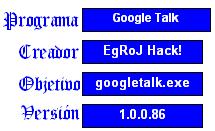
3)
Botones
Este es el conjunto de botones que se presentan disponibles al usuario, para que elija la opcion deseada. Vemos que presenta cuatro botones, los cuales trabajan de una manera muy sencilla, esto facilita la vida del usuario!
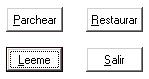
a)
Parchear
Al presionar dicho boton, activaremos el parcheador para que busque y modifique el Google Talk, asi quedara parcheado para cada vez que el usuario desee utilizarlo para dos o mas cuentas.

b)
Restaurar
Cuando presionamos este boton, lo que hacemos es mandar al Parcheador a buscar el Google Talk, y ponerlo tal y como estaba el original. La razon de usar dicho boton, es que si usara una opcion de Backup como otros, estariamos creando un archivo extra del mismo peso que el original, esto trae como consecuencia el ocupar espacio en disco innecesariamente, por eso de esta manera es mas recomendable.

c)
Leeme
Si presionamos el boton mencionado, veremos como cambia de color todo el formulario, y nos presenta un cuadro descriptivo, de lo que hace el Parcheador, ademas de decirnos para cuales versiones es compatible.


d) Atras
Si estamos en la parte descriptiva, despues de presionar el boton Leeme, estaremos ante otra cara del Parcheador, asi que veremos un nuevo boton, el cual es el boton Atras. Como todos suponemos, lo que hace es llevarte hacia la parte de alante, donde tenemos las opciones principales.

e) Salir
Sobre este boton no hay mucho que decir. Hace lo que ya sabemos todos, salir del Parcheador y cerrarlo

4)
Menu Popup
Este sencillo menu, aparece al presionar el boton derecho del mouse, dentro del cuadro de aplicacion, en la primera opcion podemos ver Animación, esta opcion nos permite activar o desactivar la animacion que presenta el formulario.
Como segunda opcion sobre nuestro menu, tenemos Fácil arrastre, al tenerlo activado, nos permite arrastrar el formulario agarrandolo por cualquier parte del mismo, como si lo hicieramos por la barra de titulo.
La tercera opcion de este menu popup, es Acerca, la misma abre un cuadro mostrando datos sobre el Parcheador. Esta y la proxima opcion tienen la misma funcion que los vinculos colocados en la parte baja del formulario.
La cuarta y penultima opcion es la de Visita la Web, con la cual haras una visita por la pagina oficial del Parcheador Google Talk!
Nuestra quinta y ultima opcion es la de Ayuda, que muestra la ayuda que estas leyendo en estos momentos. Ademas de acceder a esta ayuda mediante el menu popup, puedes hacerlo de una forma sencilla, presionando la tecla "F1" de tu teclado.
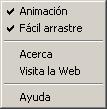
5)
Menu Popup Bar
Otro menu popup. Este aparece al presionar con el boton derecho sobre la barra de titulo del Parcheador. Es un menu en donde solo veras dos opciones: Minimizar, la cual minimiza la ventana a la barra de trabajo, y la otra opcion Cerrar, hace que el Parcheador se cierre, al igual que Salir.


|
Todos los derechos reservados.® ©EgRoJ. All rights reserved. |
